Chrome: com esborrar les contrasenyes emmagatzemades

Com esborrar les contrasenyes emmagatzemades al navegador web Google Chrome.
Si l'error status_breakpoint a Chrome us impedeix utilitzar el navegador, aquí teniu alguns mètodes de resolució de problemes que poden ser útils.
Els errors de punt d'interrupció de Chrome solen produir-se aleatòriament mentre els usuaris es desplacen per una pàgina web o naveguen pels seus llocs web preferits.
Aquest codi d'error sembla que es produeix amb més freqüència quan feu overclock de la CPU a prop del seu ús màxim mentre navegueu amb Chrome.
Si utilitzeu versions de Chrome obsoletes, no us sorprengui si obteniu diversos errors amb molta més freqüència de l'habitual.
Assegureu-vos que esteu executant la darrera versió de Chrome. Seguiu endavant i feu clic al menú de tres punts i, a continuació, aneu a Ajuda i Sobre Google Chrome .
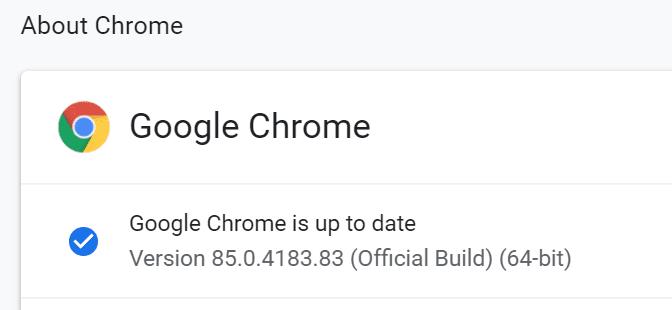
Algunes de les extensions que heu instal·lat també poden provocar errors status_breakpoint. Per comprovar si aquesta és la causa principal del problema, desactiveu totes les extensions. A continuació, actualitzeu el vostre navegador i comproveu si l'error ha desaparegut.
Per fer un pas més enllà, també podeu desinstal·lar les extensions que fa molt de temps que no feu servir. Per què desordenar el vostre navegador amb extensions inútils que ja no feu servir?
Com s'indica al principi d'aquesta guia, els errors del navegador status_breakpoint indiquen que el vostre ordinador no és estable quan es fa overclock. Molts usuaris van dir que el navegador no s'estavellava a 5 Ghz, però anar més enllà d'aquest valor feia que Chrome es bloquejava cada pocs minuts.
La solució més ràpida és simplement desactivar les eines d'overclocking i no utilitzar cap programa que impulsi el vostre maquinari al màxim ús mentre navegueu amb Chrome.
Si rebeu l'error status_breakpoint mentre feu servir el motor de cerca de Google al navegador Edge, canviar el nom del fitxer msedge.exe hauria de fer la feina.
Navegueu a C:\Program Files (x86)\Microsoft\Edge\Application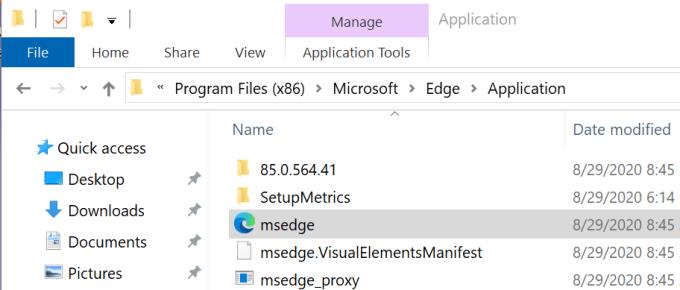
Feu clic amb el botó dret a msedge.exe i canvieu-lo per myedgebrowser.exe
Reinicieu el navegador i comproveu si l'error continua.
I si no ha funcionat res, proveu de canviar a un altre navegador o a un altre motor de cerca. Potser Chrome es veu afectat per una fallada temporal.
Com esborrar les contrasenyes emmagatzemades al navegador web Google Chrome.
Si l'error status_breakpoint a Chrome us impedeix utilitzar el navegador, utilitzeu aquests mètodes de resolució de problemes per solucionar-ho.
Eviteu que es mostrin notificacions molestes als navegadors web Edge, Chrome, Opera i Firefox.
Apreneu dues maneres de reiniciar ràpidament el navegador web Google Chrome.
L'error 400 de Google Chrome és un error del client que es produeix a causa de sol·licituds incorrectes, sintaxi no vàlida o problemes d'encaminament.
Si heu rebut una alerta d'error crític de Google Chrome, la regla número u és NO contactar amb el servei d'assistència fals, ja que no és més que una estafa.
Com recuperar la barra d'adreces d'interès de Google Chrome si desapareix.
Apreneu a exportar i transferir les vostres contrasenyes desades al navegador web Google Chrome amb aquest tutorial.
Si l'eina de neteja de Chromes ha deixat de funcionar mentre cercava programari nociu, esborra la memòria cau i les galetes i torna a instal·lar el navegador.
Un tutorial detallat que us mostra com activar o desactivar JavaScript al navegador web Google Chrome.
Si 1Password no pot verificar la signatura del codi de Chrome, esborra la memòria cau del navegador i desactiva totes les extensions del navegador, excepte 1Password.
Canvieu l'idioma utilitzat al navegador web Google Chrome.
El vostre navegador web és una de les vostres aplicacions més utilitzades, per la qual cosa és important triar la que us convingui millor. En aquest article, passeu per alguns
Com fer front a l'avís La teva connexió no és privada a Google Chrome quan no hi ha cap perill per a la teva connexió.
L'alerta següent pot aparèixer quan intenteu baixar un fitxer o programa amb Chrome: Aquest fitxer no es pot descarregar de manera segura.
Solucioneu un problema en què Google Chrome es bloqueja quan s'intenta iniciar-lo a Windows.
Com desactivar els molestos vídeos que es carreguen automàticament al navegador web Google Chrome.
Obteniu informació sobre com evitar que Google Chrome mostri les vostres pestanyes antigues quan inicieu el navegador.
Amb tants perills en línia per fer front, no és estrany que sempre estiguis buscant maneres de mantenir-te segur. Per tant, quan veieu que la vostra connexió a Chrome és Aprèn a resoldre el missatge La teva connexió no és privat a Google Chrome amb aquests passos.
Obteniu informació sobre com imprimir més ràpidament a Google Chrome afegint una icona a la barra d'adreces d'interès que enllaça amb el diàleg d'impressió.
De vegades, quan esteu treballant a Chrome, no podeu accedir a determinats llocs web i apareix un error "No s'ha pogut trobar l'adreça DNS del servidor a Chrome". Aquí teniu com podeu resoldre el problema.
Com canviar la vostra contrasenya al servei de streaming de vídeo de Netflix mitjançant el vostre navegador preferit o l'aplicació d'Android.
Si voleu desfer-vos del missatge Restaura les pàgines a Microsoft Edge, tanqueu el navegador o premeu la tecla Esc.
L'enllaç profund és la tècnica de redirecció d'usuaris de tendència. Obteniu informació sobre els enllaços profunds aquí per utilitzar-los per fer créixer el trànsit del vostre lloc web o de l'aplicació.
La RA és la següent gran cosa d'Internet per a l'entreteniment, la feina o els negocis. Apreneu el núvol de RA en detalls per convertir-vos en un usuari informat.
Utilitzeu Microsoft Edge Drop i compartiu fàcilment fitxers i missatges entre dispositius seguint aquests passos senzills per a principiants.
Vegeu com de fàcil és desar i compartir rutes a Google Maps al vostre ordinador i al vostre Android. Fes una ullada a aquests passos per a principiants.
M'agrada mantenir entretinguts els meus veïns canviant la meva xarxa Wi-Fi per diferents noms divertits. Si busqueu idees per a un nom Wi-Fi divertit, aquí
Gmail és sens dubte un dels millors serveis de correu electrònic disponibles avui dia, oferint una sèrie de funcions impressionants que fan que la comunicació sigui més eficient i
Tenir un nom d'usuari de Discord és essencial per diversos motius, ja que serveix com a identificador únic a la plataforma i us permet interactuar amb altres

























